Navegación en Mac OS X solo con el teclado

¿Sabías que solo puedes navegar por Mac OS con el teclado? Si eres un tipógrafo codicioso, puede ser molesto interrumpir tu flujo, levantar la (s) mano (s) del teclado, simplemente usa el mouse y navega por Mac OS X. En lugar de lidiar con esta frustración, intenta usar solo la Mac Teclado del sistema operativo, que se puede usar para acceder a muchas cosas comunes que de otro modo haría con el mouse. Ninguna lista es perfecta, pero aquí hay quince comandos y consejos útiles que utilizo con regularidad y que te permiten navegar por Mac OS X usando solo el teclado.
15 teclas para navegar por Mac OS X
- FN + Control-F2 : Navegue a la barra de menú (luego use las teclas de flecha para navegar hacia adelante y hacia atrás entre los menús y los elementos de menú hacia arriba y hacia abajo)
- FN + Control-F3 : Navegue hasta el muelle (luego use las teclas de flecha para navegar hasta los iconos del muelle)
- Pestaña de pedido : Cambiar aplicaciones
- Comando-` : Cambia de ventana a la aplicación actual
- Orden-H : Oculta la aplicación actual o el Finder
- Comando-Opción-H : Oculta todo excepto la aplicación utilizada
- Comando-N : Abre una nueva ventana del Finder (solo Finder)
- Ordenalo : Abre una carpeta del Finder (solo Finder)
- Comando-D : Duplica el archivo o la carpeta seleccionados (solo Finder)
- Comando-Eliminar : Mueve el elemento seleccionado a la Papelera (solo Finder)
- Mayús-Comando-Suprimir : Vaciar papelera (solo Finder)
- Comience a escribir el nombre de una carpeta o archivo y se seleccionará en el Finder
- Utiliza las las teclas de flechas para navegar por los elementos en una ventana del Finder
- Comando – Flecha arriba : Vaya al directorio principal
- Comando – Mayús – G : Accede a cualquier carpeta del Finder
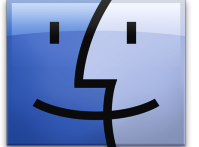
Tenga en cuenta que la mayoría de los modelos de Mac más nuevos requieren el uso de la tecla de función «FN» en combinación con algunos de estos atajos de teclado, como se muestra, para que funcionen según lo previsto, mientras que muchos Mac anteriores no puedo. Entonces, si intentas mantener presionadas las teclas FN + CTRL + F3 para seleccionar el Dock y estás en una Mac anterior y lo encuentras funcionando, simplemente prueba CTRL + F3.
¿Conoce otras grandes pulsaciones de teclas para la navegación que echamos de menos? Comparta sus pensamientos y atajos de teclado para navegar por MacOS y háganoslo saber en los comentarios a continuación.

